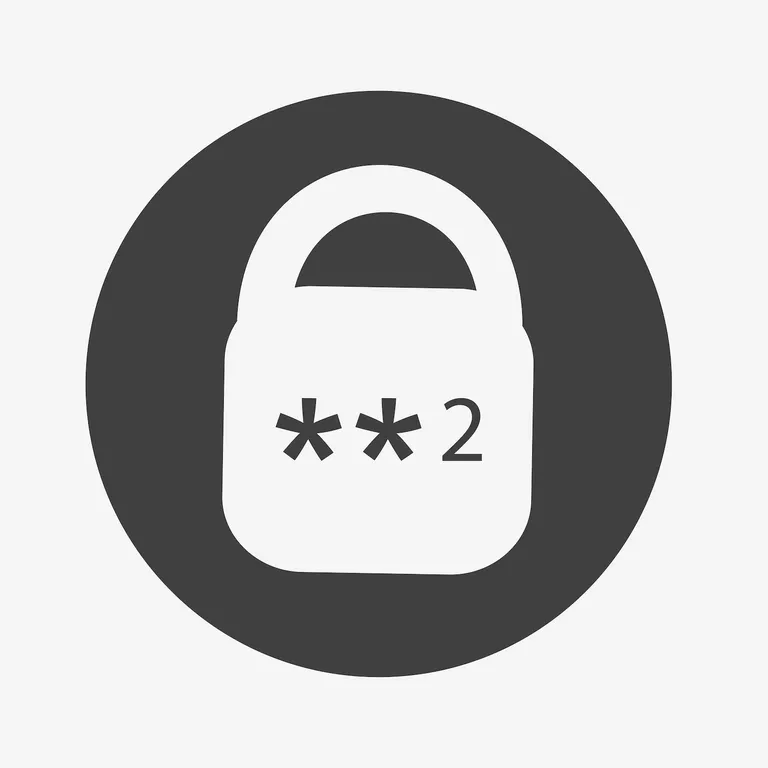
La autenticación de dos factores es una forma sólida de proteger tu cuenta de Apple contra el robo, la piratería y otros usos indebidos por parte de personas no autorizadas. Añade una barrera adicional entre la persona que inicia sesión y la cuenta al requerir autenticación de dos maneras distintas: por ejemplo, en el equipo y en el teléfono. Esto es mucho más seguro que el método anterior de simplemente requerir una contraseña. Por extensión, habilitar la autenticación de dos factores también protege su cuenta de iCloud Mail, así como cualquier otro programa asociado con su cuenta de Apple.
Para activar la autenticación de dos factores:
-
Visitar Mi ID de Apple .
-
Haz clic en Administrar tu ID de Apple .
-
Inicia sesión con tus credenciales de cuenta de Apple.
-
Desplácese hacia abajo hasta Seguridad .
-
Siga el enlace Comenzar bajo Autenticación de dos pasos .
-
Haga clic en Continuar.
La ventana resultante le pedirá que tome más medidas, dependiendo del dispositivo que esté utilizando. Si tienes un iPhone, iPad o iPod touch con iOS 9 o posterior:
-
Abrir Configuración.
-
Inicie sesión, si se le solicita.
-
Selecciona tu ID de Apple.
-
Seleccione Password & Security .
-
Seleccione Activar la autenticación de dos factores .
Si estás usando un Mac con OS X El Capitan o posterior:
-
Abrir Preferencias del sistema .
-
Seleccionar iCloud .
-
Autentifique, si se le solicita.
-
Seleccione Detalles de la cuenta .
-
Seleccione Seguridad .
-
Seleccione Activar la autenticación de dos factores .
-
Haga clic en Continuar .
-
Introduzca su número de teléfono.
-
Elija si desea que su código de verificación se le envíe por mensaje de texto o por correo electrónico.
-
Cuando reciba el código de verificación, introdúzcalo en la ventana.
En los próximos minutos, recibirás un correo electrónico confirmando que has habilitado la autenticación de dos factores para tu ID de Apple.
Cómo crear una contraseña segura de correo de iCloud
Las contraseñas que elegimos a menudo incluyen detalles personales, por ejemplo, cumpleaños, familiares, mascotas y otros detalles que un hacker emprendedor podría ser capaz de averiguar. Otra práctica pobre pero muy común es usar la misma contraseña para múltiples propósitos. Ambas prácticas son muy inseguras.
Sin embargo, no es necesario que te rompas la cabeza para crear una contraseña de correo electrónico que sea segura y que cumpla todos los protocolos de contraseña de Apple. Apple ofrece una forma de generar una contraseña de alta seguridad para cada uno de los programas que utilizas en tu cuenta de Apple.
Para generar una contraseña que permita a un programa de correo electrónico acceder a su cuenta de correo (para la que ha habilitado la autenticación de dos factores), por ejemplo, para configurar iCloud Mail en un dispositivo Android:
-
Asegúrate de que la autenticación de dos factores esté habilitada para tu cuenta de Apple, como se indica arriba.
-
Visita Gestión de tu ID de Apple .
-
Introduzca su dirección de correo electrónico y contraseña de iCloud Mail.
-
Haga clic en Iniciar sesión .
-
Desplácese hacia abajo hasta Seguridad .
-
Seleccione un dispositivo iOS o un número de teléfono donde pueda recibir un código de verificación para iniciar sesión con autenticación de dos factores.
-
Escriba el código de verificación recibido en Introduzca el código de verificación .
-
Haga clic en Editar en la sección Seguridad .
-
Seleccione Generar contraseña en Contraseñas específicas de la aplicación .
-
Introduzca una etiqueta para el programa o servicio de correo electrónico para el que desea crear la contraseña en Etiqueta .
Por ejemplo, si desea crear una contraseña para iCloud Mail en Mozilla Thunderbird, puede utilizar «Mozilla Thunderbird (Mac)»; asimismo, para crear una contraseña para iCloud Mail en un dispositivo Android, puede utilizar algo como «Mail on Android». Use una etiqueta que tenga sentido para usted.
-
Haga clic en Crear .
-
Introduzca la contraseña inmediatamente en el programa de correo electrónico.
Copiar y pegar para evitar errores tipográficos.
No guarde la contraseña en ningún otro lugar excepto en el programa de correo electrónico; siempre puede volver atrás para revocarla (ver abajo) y crear una nueva contraseña.
-
Haga clic en Hecho .
Cómo revocar una contraseña específica de la aplicación
Para eliminar una contraseña creada para una aplicación en iCloud Mail:
-
Abrir Mi ID de Apple .
-
Haz clic en Administrar tu ID de Apple .
-
Escriba su dirección de correo electrónico de iCloud Mail sobre ID de Apple en Iniciar sesión.
-
Introduzca su contraseña de iCloud Mail sobre Password , también en Sign In.
-
Haga clic en Iniciar sesión .
-
En Verifique su identidad> envíe un código de verificación a , seleccione un dispositivo iOS o un número de teléfono donde pueda recibir un código de verificación para iniciar sesión con autenticación de dos factores .
-
Haga clic en Enviar .
-
Escriba el código de verificación recibido en Código de verificación.
-
Haga clic en Continuar .
-
Abra la categoría Contraseña y seguridad .
-
Haga clic en Ver historial en Generar una contraseña específica de la aplicación .
-
Haga clic en Revocar junto a la contraseña que desea eliminar.
-
Haga clic en Revocar .
-
Haga clic en Hecho .








